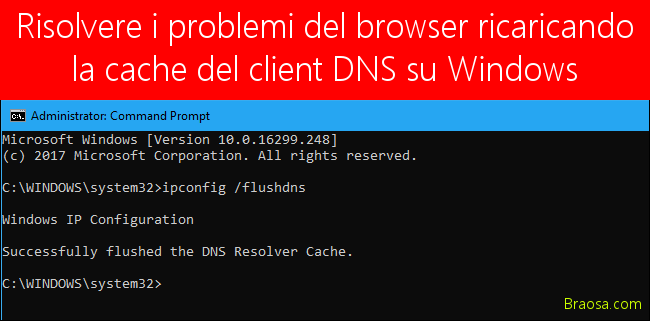
Hai mai avuto errori DNS durante il tentativo di navigare sul Web, ma un L'altro computer sulla stessa rete sta funzionando bene? C'è una buona probabilità che tu abbia bisogno di svuotare la cache DNS del computer per risolverlo.
Questa correzione può anche essere necessaria dopo aver modificato il server DNS, in quanto garantisce che il computer chieda al server DNS l'indirizzo IP di un sito Web anziché utilizzare solo gli indirizzi già memorizzati nella cache.
Cancellare la cache DNS
Aprire una finestra del prompt dei comandi come amministratore. Per fare ciò, aprire il menu Start, digitare "Prompt dei comandi" nella casella di ricerca, fare clic con il pulsante destro del mouse sul prompt dei comandi nei risultati, quindi selezionare il comando "Esegui come amministratore".

Nel prompt, digitare il comando seguente, quindi premere Invio:

Questo comando funziona su tutte le versioni di Windows, inclusi Windows 10, 8, 7, Vista e XP.

L'esecuzione di questo comando dovrebbe in genere risolvere qualunque problema tu abbia. Tuttavia, alcune applicazioni potrebbero avere la propria cache DNS che è necessario cancellare se si verificano ancora problemi. Ad esempio, Firefox ha una propria cache DNS interna, quindi potresti chiudere e riaprire, o persino cancellare le impostazioni del browser, se riscontri problemi in Firefox.
Riavvia il servizio DNS
Nelle versioni precedenti di Windows, potresti anche provare a riavviare il servizio di sistema Client DNS che gestisce la memorizzazione nella cache DNS. Questo non è possibile su Windows 10 e 8, il che ti impedisce di fermarti e di avviare questo servizio: vedrai solo un messaggio di errore se ci provi. Tuttavia, puoi farlo su Windows 7, Vista e XP.
Se stai utilizzando una versione precedente di Windows, puoi farlo direttamente dalla finestra del prompt dei comandi dell'amministratore che hai già aperto. Basta eseguire i seguenti comandi a turno:

Se hai problemi e senti la necessità di riavviare il servizio su Windows 10, puoi sempre provare a riavviare il computer. Questo riavvia il servizio Client DNS e ogni altro software sul tuo computer.
Potrebbe interessarti anche:
- Come eliminare le App consigliate in Windows 10
- Come abilitare ed utilizzare i nuovi comandi ssh di Windows 10
- Sapevate che Windows Office 365 fa telefonare gratis?
- Come vedere quali siti web si collegano segretamente al nostro PC windows.
- Come registrare l'audio del PC senza mixer audio




